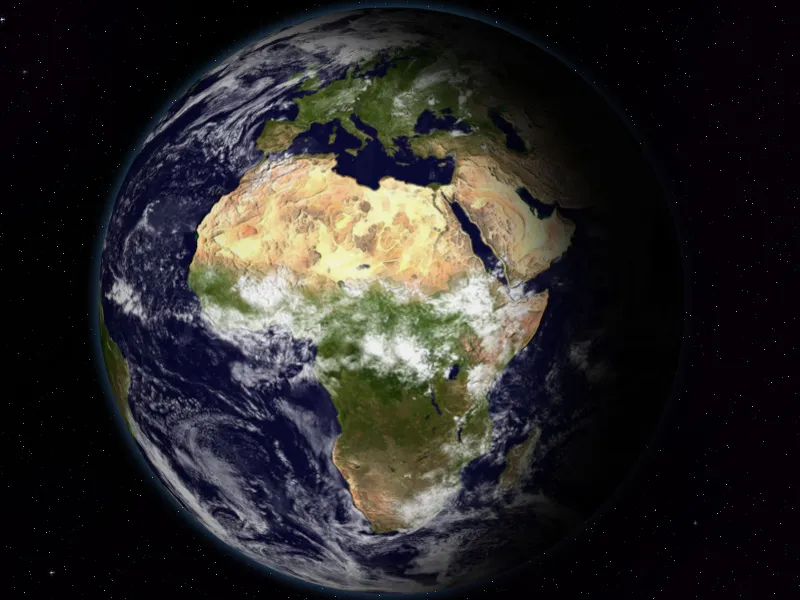Gerçekçi bir 3B-Dünya, afişler, sunumlar veya dijital sanat eserleri için etkileyici bir unsurdur. Photoshop ile bu efekti hızlı ve kolay bir şekilde elde edebilirsiniz, zekice dokuları, geçişleri ve katman efektlerini birleştirerek. Bu öğreticde size, sadece birkaç tıklama ile detayları ve derinliğiyle etkileyici bir 3D Dünya nasıl oluşturacağınızı göstereceğim. Hadi başlayalım ve tasarımlarınıza küresel bir perspektif kazandıralım!
Adım 1:
Photoshop'ta bir 3D Dünya oluşturmak için, Dünya yüzeyinden iyi dokulara ihtiyacım var. Ücretsiz olarak şurada bulunabilir: http://visibleearth.nasa.gov/view_set.php?categoryId=2363&p=1.
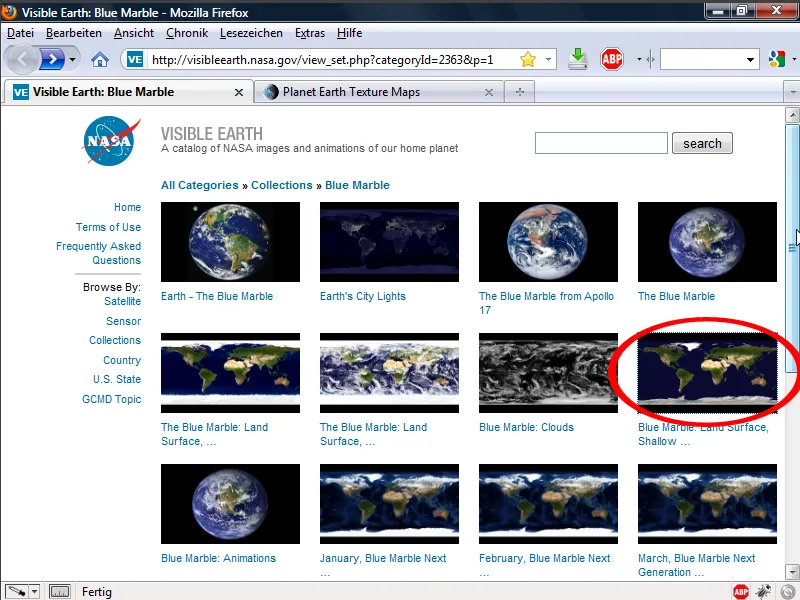
Adım 2:
Burada 2048x1024 çözünürlüğe sahip JPEG versiyonunu seçiyorum. Zaten bilgisayarım daha fazlasını kaldırmaz.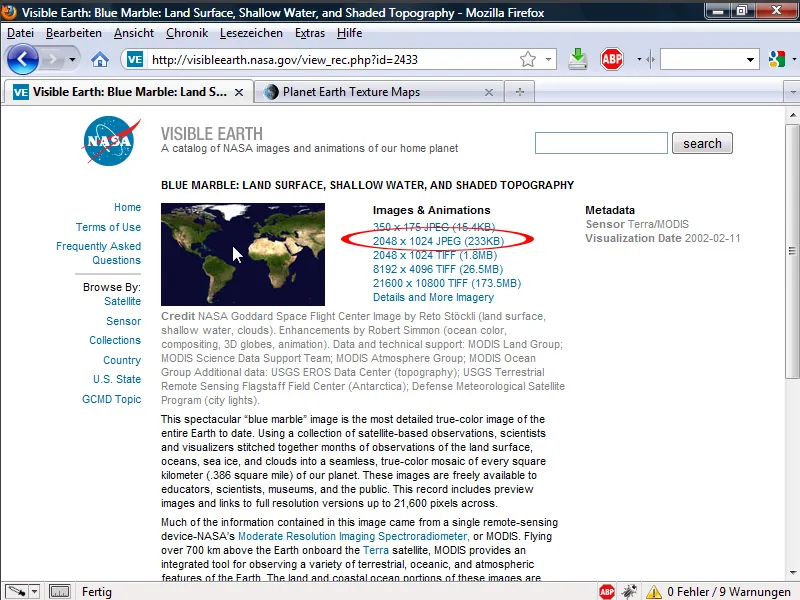
Adım 3:
Dokuyu Photoshop'a yükler ve ardından hemen 3D>Yeni Katmandan Şekil Oluştur>Yarıçapı menüsüne giderim.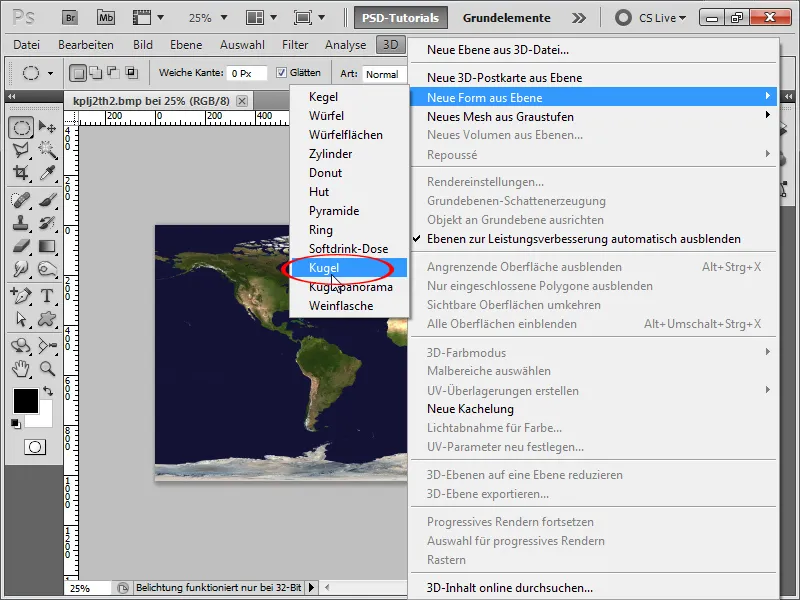
Adım 4:
Photoshop dokuyu şimdi küreye yerleştirir. Dünya oluşturulur. Sonra arka plana daha sonra evrende olacak siyah bir katman daha eklerim. Harika olan şey, Dünyayı istediğim zaman çevirebiliyor ve başka kıtalar görünür hale gelebiliyor.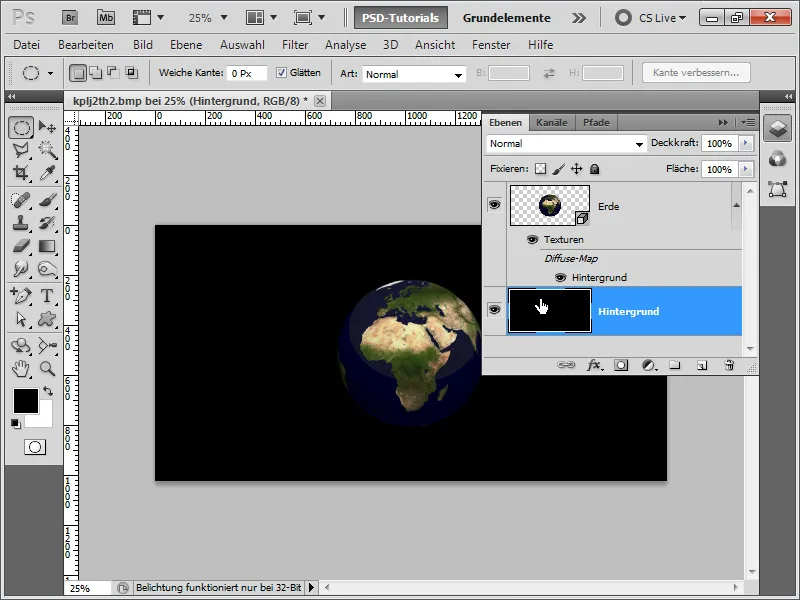
Adım 5:
Sonra 3D katmanıma çift tıklarım ve 3D Kontrol Paneli açılır. Şimdi Araç Çubuğunda bir 3D aracı seçer ve altta 3D Işık Kaynaklarını açtırırım.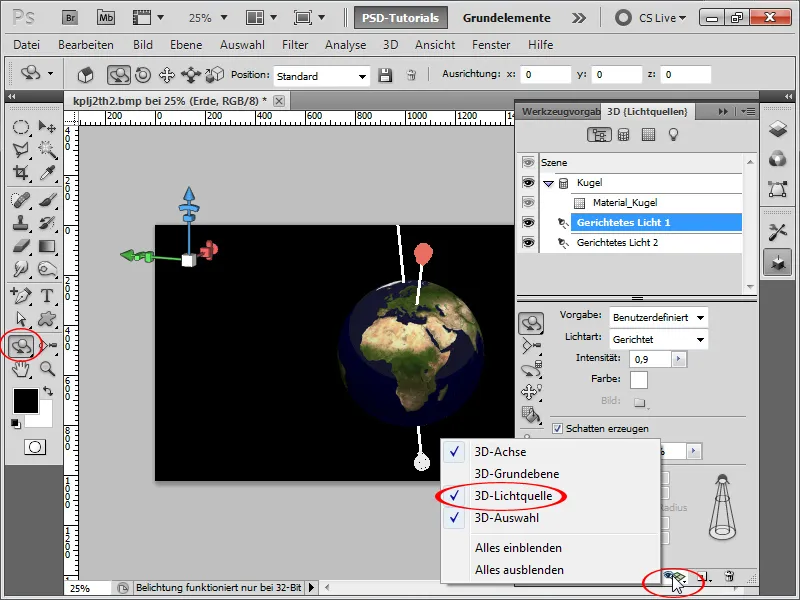
Adım 6:
Işığın konumunu değiştirmek için, ilgili simgeye basılı tutarak tüm 3 ışık aracını gösterene kadar sola tıklarım. Daha sonra 3D Işık Kaynaklarını Döndürme Aracı'na tıklarım ve ışığı resimde kolayca döndürebilirim.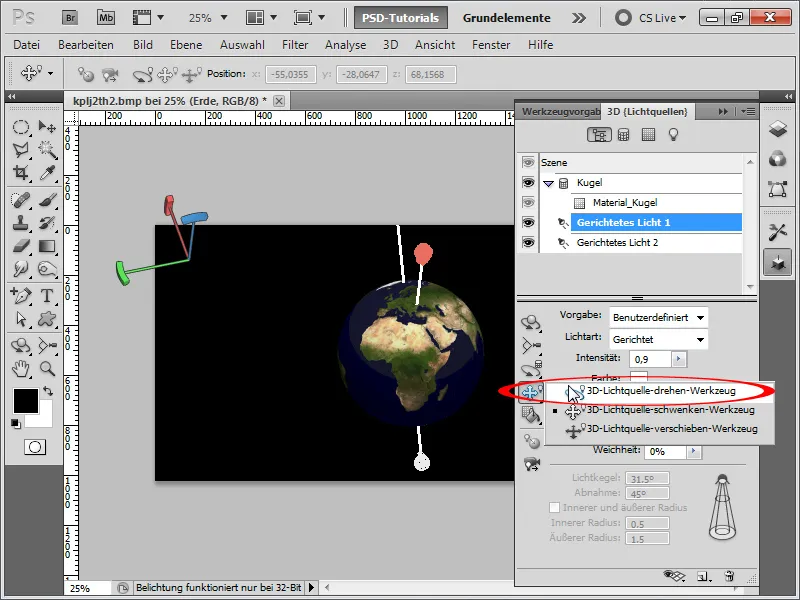
Adım 7:
Bu büyük ışık derecelendirmesi yalnızca Etkileşimli (Boyama) modunda mevcuttur. Resmi yeniden çizdiğimde, ışık mükemmel olur ve bu kadar derecelendirilmez.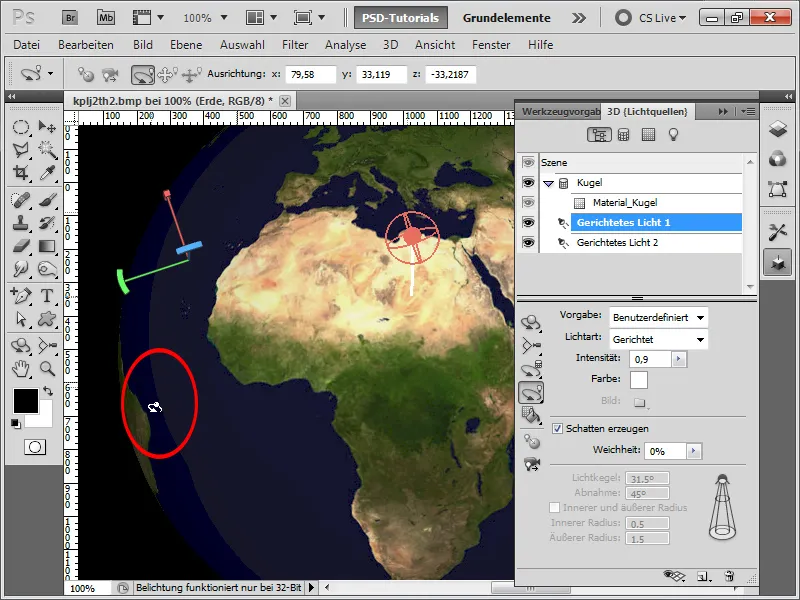
Adım 8:
İpucu: Tüm resmin yeniden çizilmesini değil, sadece küremi yeniden çizmek için, Kontrol Tuşunu basılı tutup Katman Kontrol Paneli'nden 3D katmanıma tıklarım ve ardından 3D Ayarları'nda Progressif Rendere Seçimi'ne tıklarım.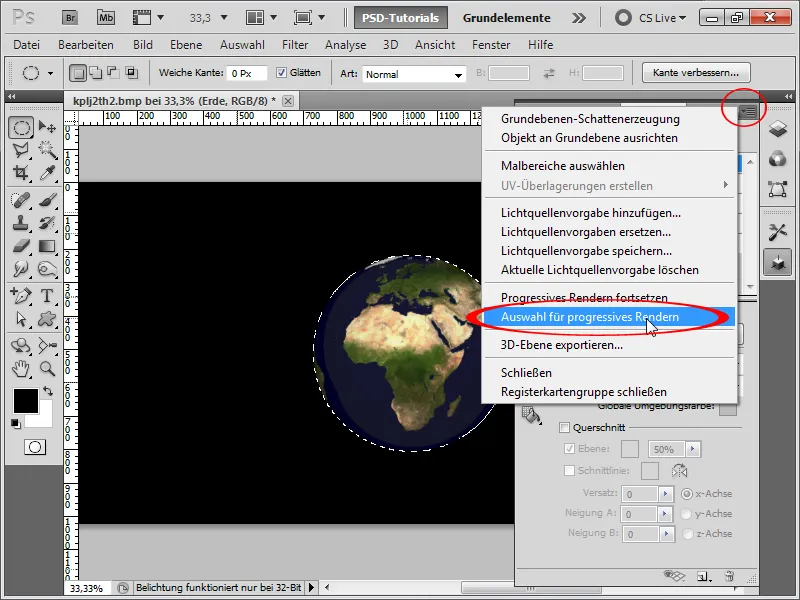
Adım 9:
Resim şimdi yeniden çizildi ve çok iyi görünüyor. Aksi takdirde, Render kalitesini değiştirmek veya tüm resmi çizmek istiyorum, 3D Kontrol Paneli'nde yukarıya tıklar ve aşağıya doğru Kalite'ye tararım.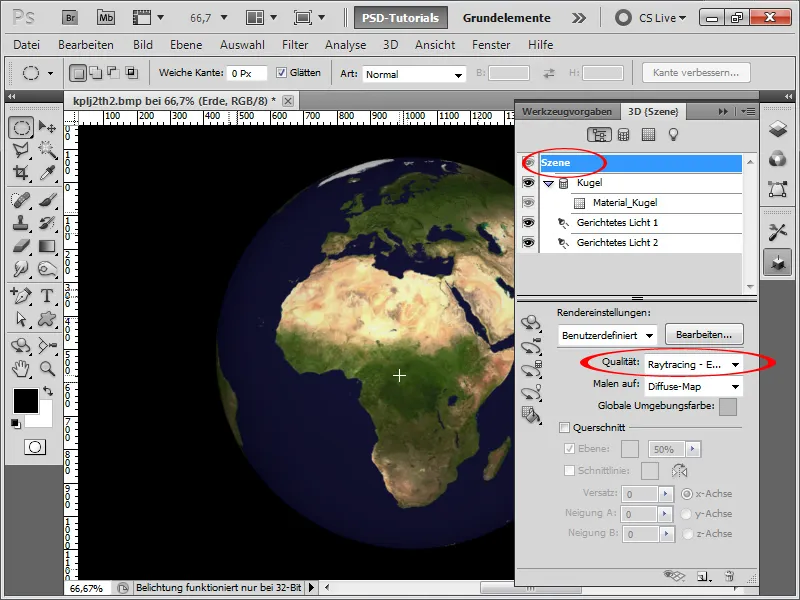
Adım 10:
Dokuyu değiştirmek istiyorum, sonra Materyal Kugel'e üste tıklar ve ardından Difüz'deki Materyal Ayarları'ndan Materyali Aç'e tıklarım.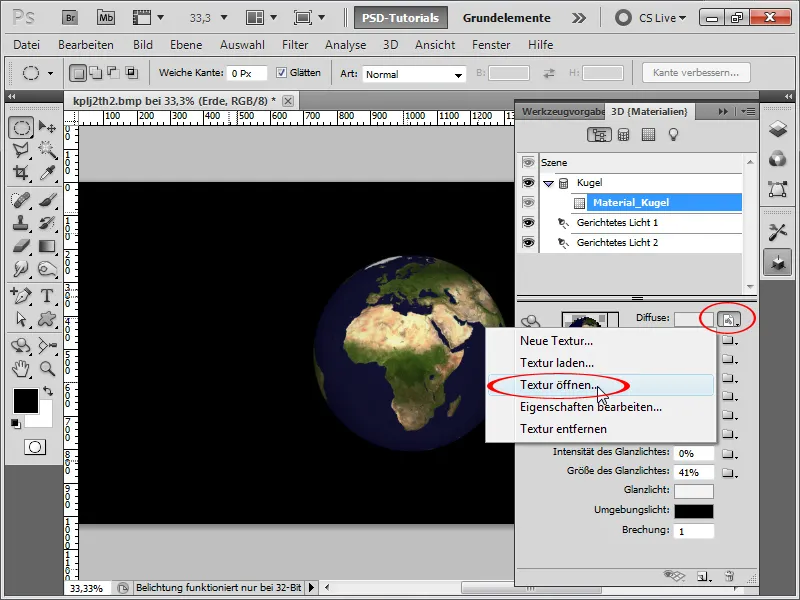
Adım 11:
Sonra, kıtaları olan dokum açılır. Dünyaya birkaç bulut eklemek istiyorum. Bu yüzden tekrar Nasa web sitesine gider ve aynı çözünürlükteki bulutları indiririm.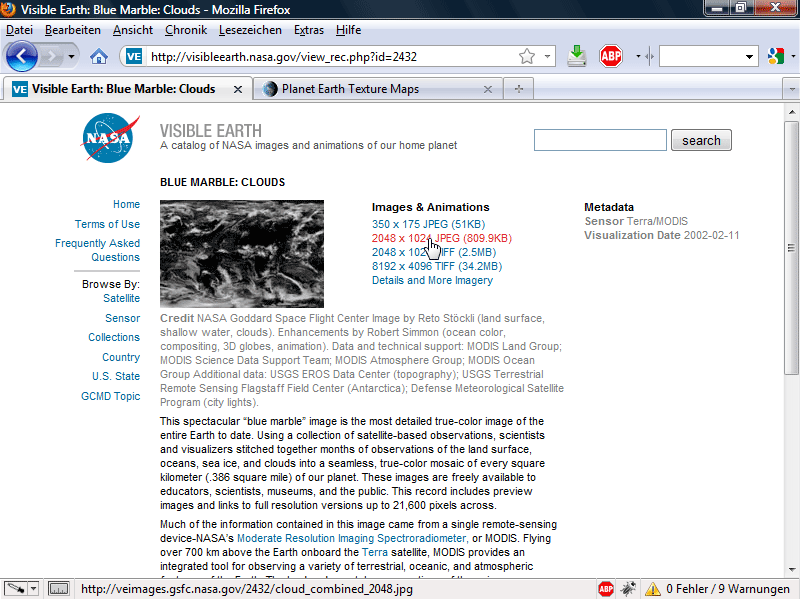
Adım 12:
Bulutları kıta katmanlarının üzerine ekler ve Dolap ile modu Negatif Çarp'a değiştiririm.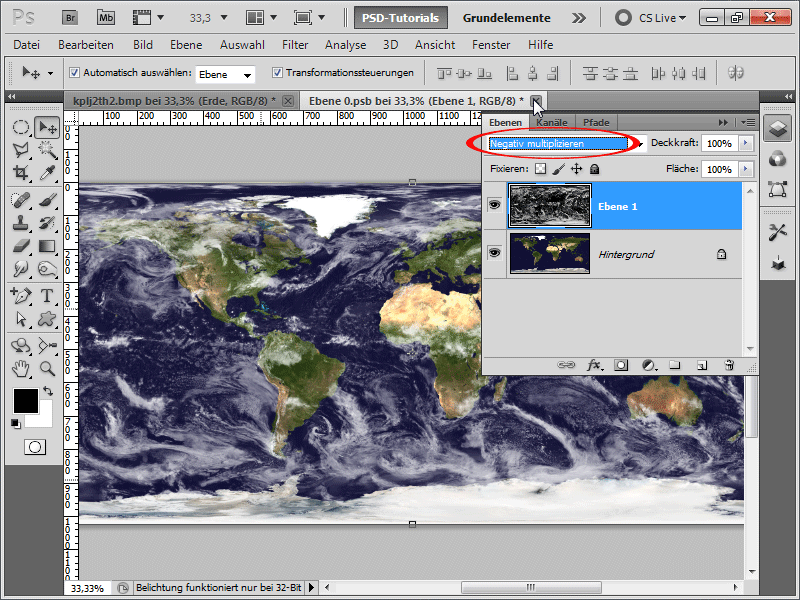
Adım 13:
Henüz çizilmeden Dünya şimdi böyle görünüyor: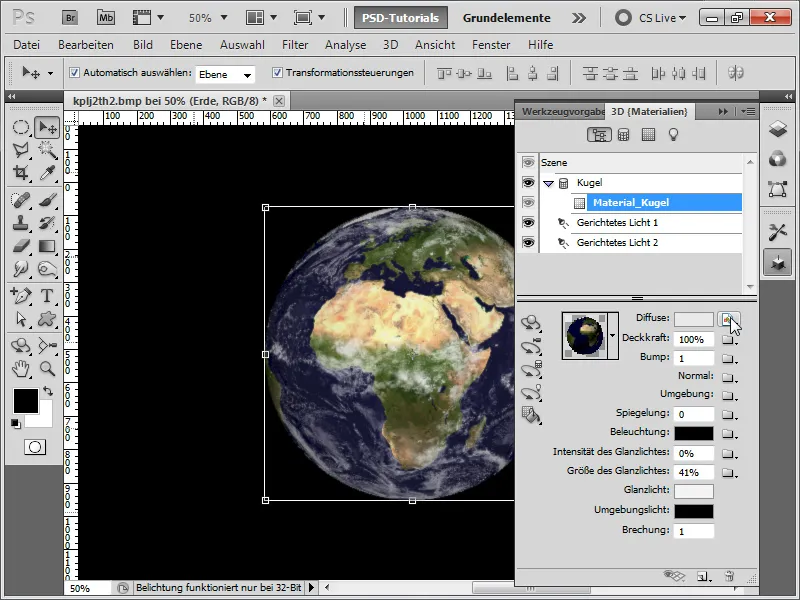
Adım 14:
Bulutlar daha parlak olmalı mı, sadece bir Ayar Katmanı olarak Ton Değişimi eklerim ve sağ kaydırıcıyı biraz sola kaydırırım. Değerleri onayladıktan sonra, Alt Tuşu basılı tutarak Ton Değişimi ile bulut katmanı arasına tıklayarak bir kez tıklarım, böylece bir Kesme Maskesi oluşturur ve Ton Değişimi'nin sadece bulut katmanına etki etmesini sağlarım.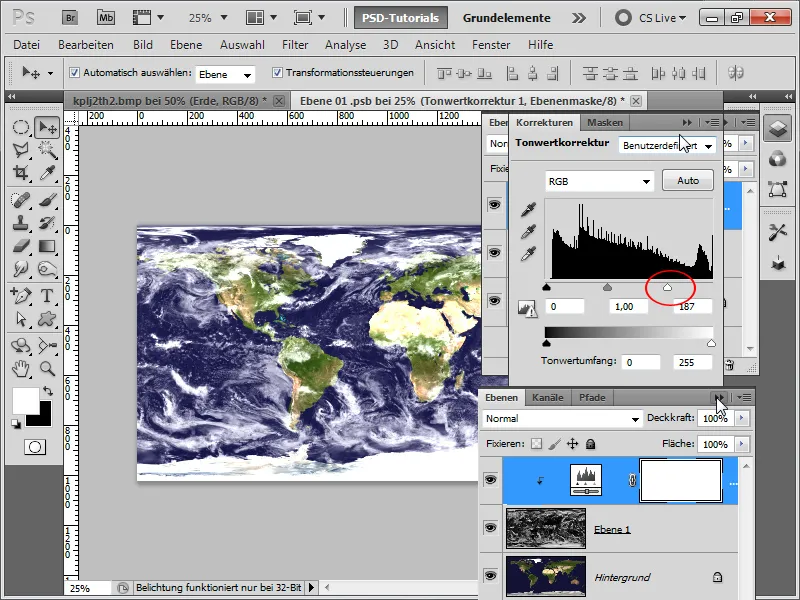
Adım 15:
Hepsini tekrar renderladıktan sonra sonucum şöyle görünüyor: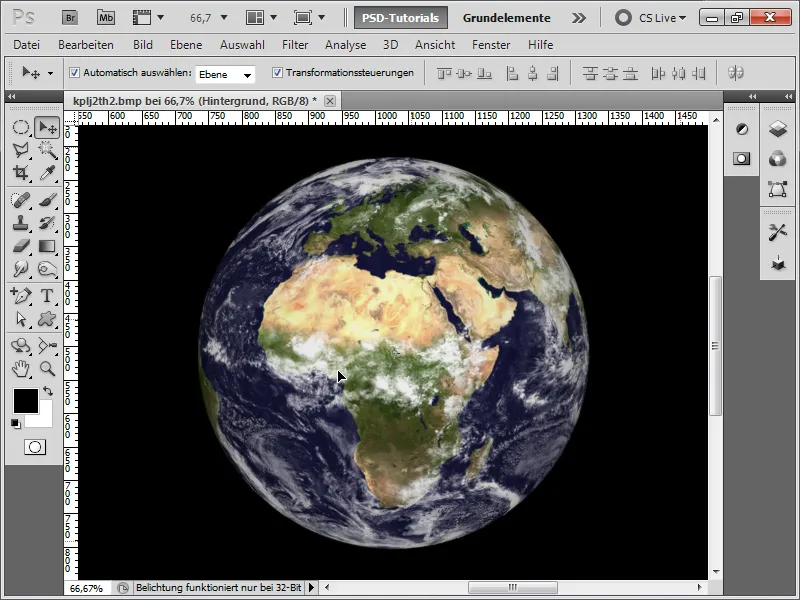
Adım 16:
Kıtalar üzerinde daha fazla derinlik etkisi ve bu yolla da dağlar simüle edilmek istenirse Kabartma bölümünde bir Desen yüklerim.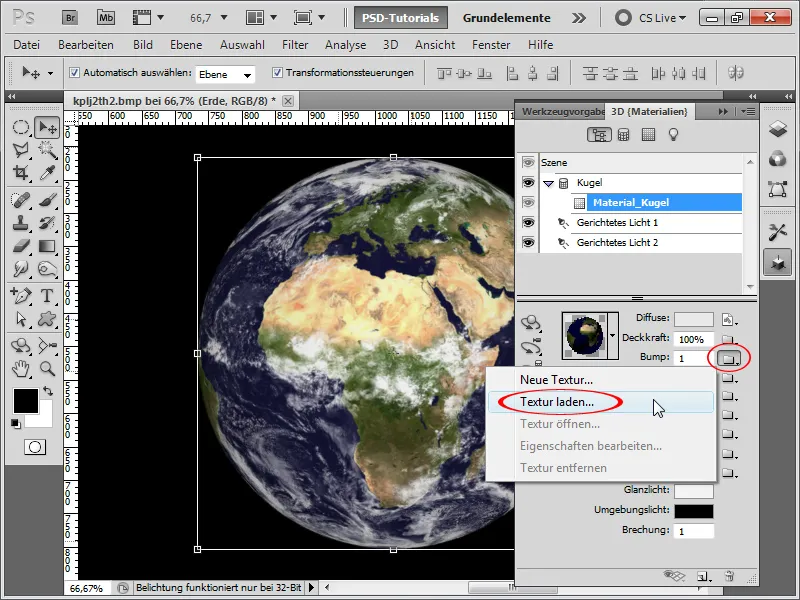
Adım 17:
İlk başta Nasa web sitesinden kıta resmini harddiske kaydettim. Bu deseni yükledim ve sonra Gri Tonlara dönüştürdüm. Sonra sadece kontrastı ve keskinliği artırmam gerekiyor. Basitçe Menü>Filtre>Keskinleştirme Filtresi>Denge Maskeleme seçeneğini kullanıyorum.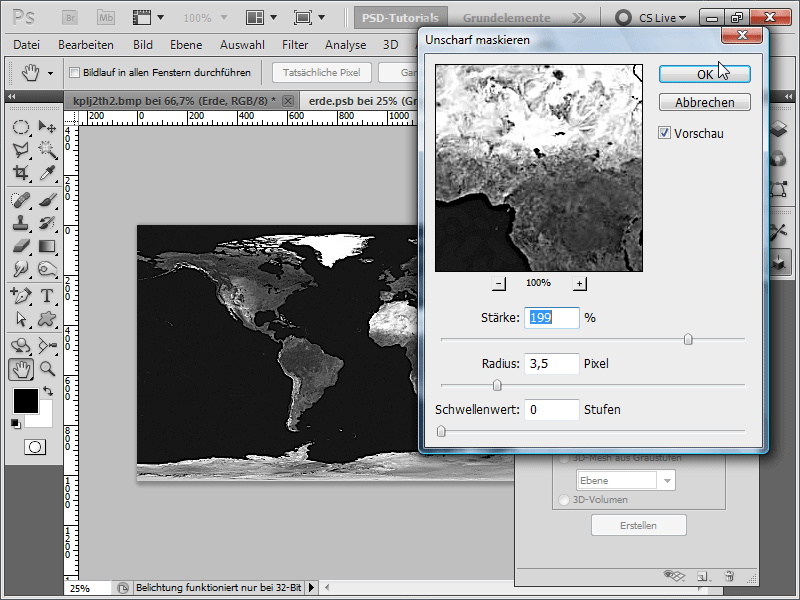
Adım 18:
Rendelenmemiş sürümde bile fark açıkça görülebilir.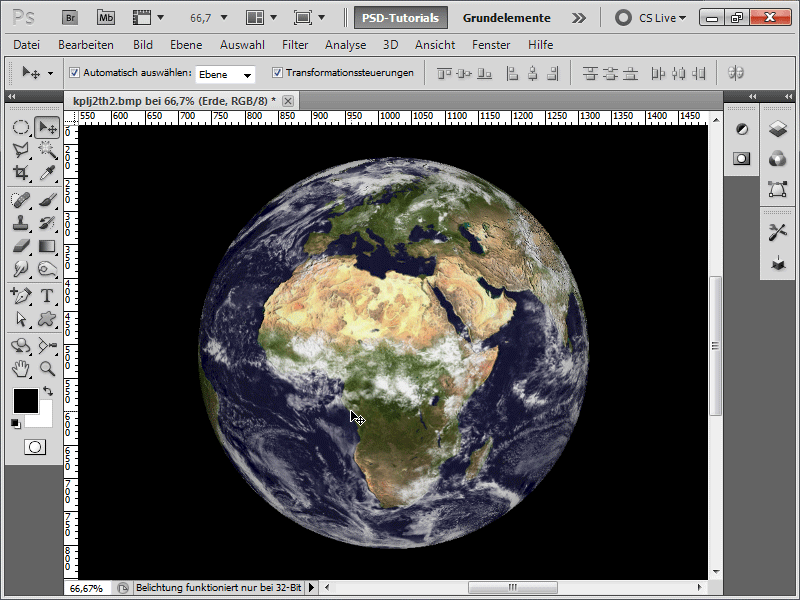
Adım 19:
İpucu: Daha gerçekçi bir görüntü isteyen ve 8,00 $'ı olanlar, ilgili Kabartma Deseni'i http://planetpixelemporium.com/earth.html adresinden satın alabilirler.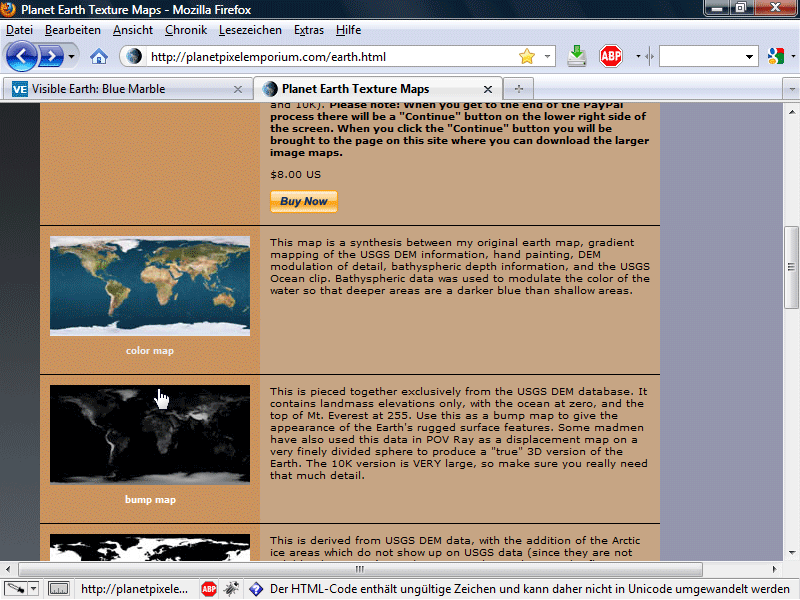
Adım 20:
Sonra arka planla ilgileniyorum. Siyah ile doldurduğum yeni bir katman oluşturuyorum. Sonra Filtre>Gürültü Filtresi>Gürültü Ekle seçeneklerine gidiyorum.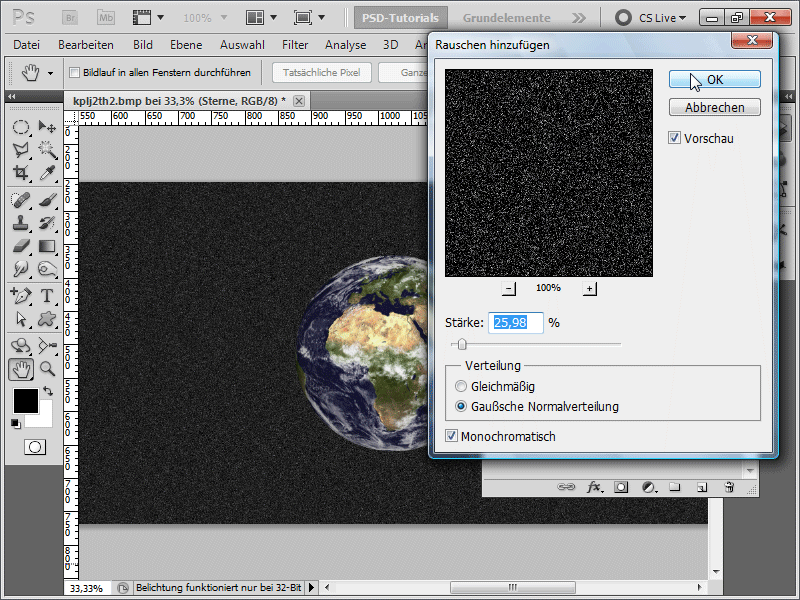
Adım 21:
Sonra Ayar Katmanı Ton Değişimi ekleyerek sol kaydırıcıyı oldukça sağa kaydırırım, böylece sadece birkaç piksel kalır. Bunlar benim yıldızlarım.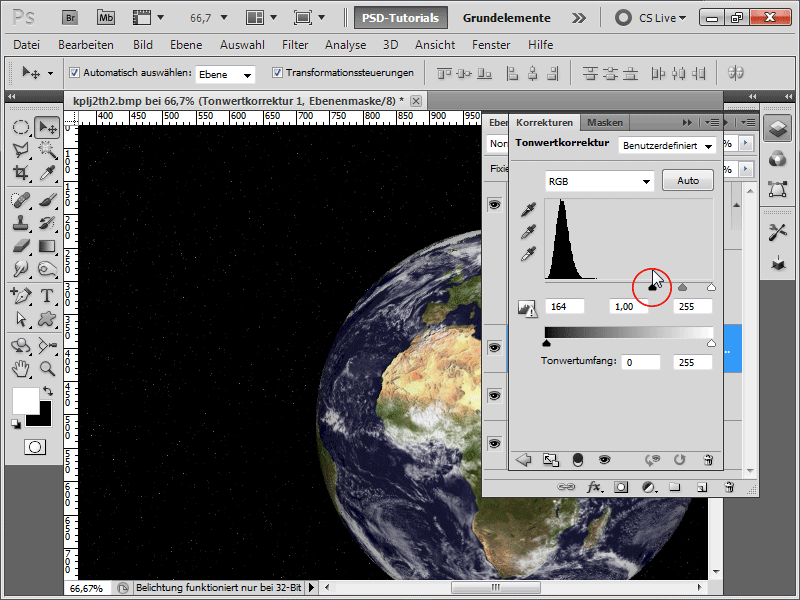
Adım 22:
Çok koyu mor renkte bir katman daha ekleyerek biraz kozmos rengi eklerim. Sonra 3D katmanıma sağ tıklayıp Doldurma Seçenekleri'ne tıklayarak bir Dış Glow eklerim.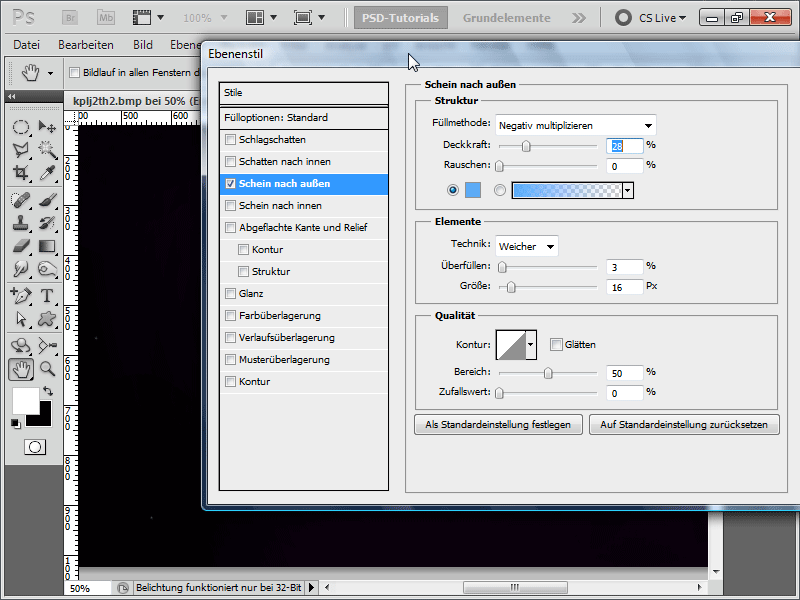
Adım 23:
Sonuç, bunun için yatırılan dakikalar için oldukça etkileyici görünüyor: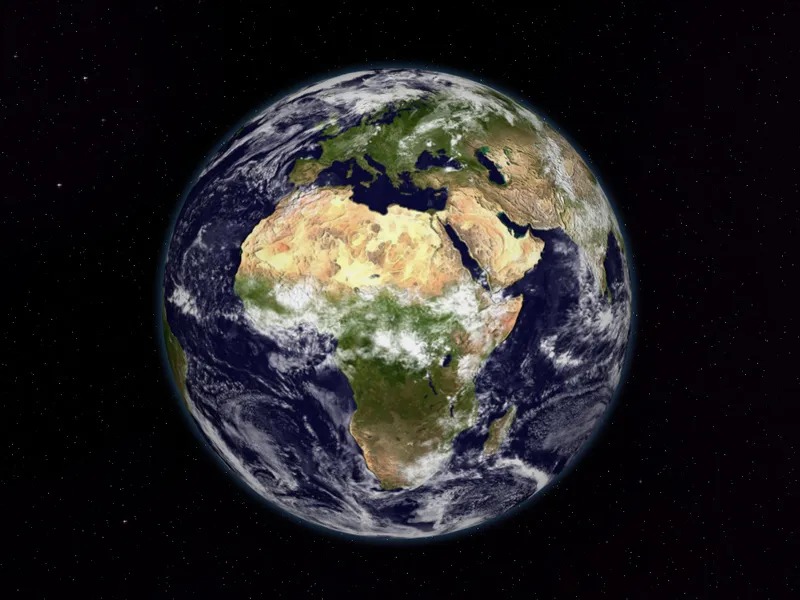
Adım 24:
Doldurma Seçeneği İç Gölgeli bir gölge ile sonuç şu şekilde görünüyor - Dış Glow'u bir katmana dönüştürdüm (Efekt>Katman Oluştur), bir maskeyle donattım ve sağ tarafta gizledim.